Użytkownicy komercyjnego narzędzia przesyłania plików Transmit on Mac mogą przesyłać, pobierać i zarządzać plikami online. Jeśli chcesz odnieść sukces odinstaluj Transmit na komputerze Mac, postępuj zgodnie z odpowiednimi procedurami (zamiast po prostu przeciągać aplikację do Kosza). W tym artykule omówimy głównie dwie metody całkowitego usunięcia Transmit, a także znajdziesz porady dotyczące usuwania programów dla komputerów Mac, jeśli chcesz usuń inne nieużywane aplikacje.
Spis treści: Część 1. Do czego służy transmisja?Część 2. Ręczne kroki, aby zamknąć i odinstalować Transmit na komputerze MacCzęść 3. Zalecane narzędzie do automatycznego odinstalowywania transmisji z komputera MacCzęść 4. Wniosek
Część 1. Do czego służy transmisja?
Znany program do przesyłania plików o nazwie Transmit dla komputerów Mac został stworzony przez Panika Inc. Ma na celu ułatwienie przesyłania plików między lokalnymi komputerami i serwerami użytkowników komputerów Mac przy użyciu różnych protokołów, w tym SFTP, Amazon S3, FTP i WebDAV.
Użytkownicy Transmit mogą przeciągać i upuszczać pliki na swoich komputerach lokalnych i odległych serwerach dzięki przyjaznemu dla użytkownika interfejsowi programu. Uwzględniono również dalsze możliwości, w tym synchronizację folderów, zaplanowane transfery plików i transfery między serwerami. Projektanci, programiści stron internetowych i producenci treści często wykorzystują Transmit do obsługi plików i komponentów na swoich stronach internetowych.
Mimo to możesz chcieć odinstalować Transmit, jeśli już go nie używasz, odkryłeś lepszą alternatywę, uważasz, że jest zbyt drogi lub doświadczają trudności technicznych.
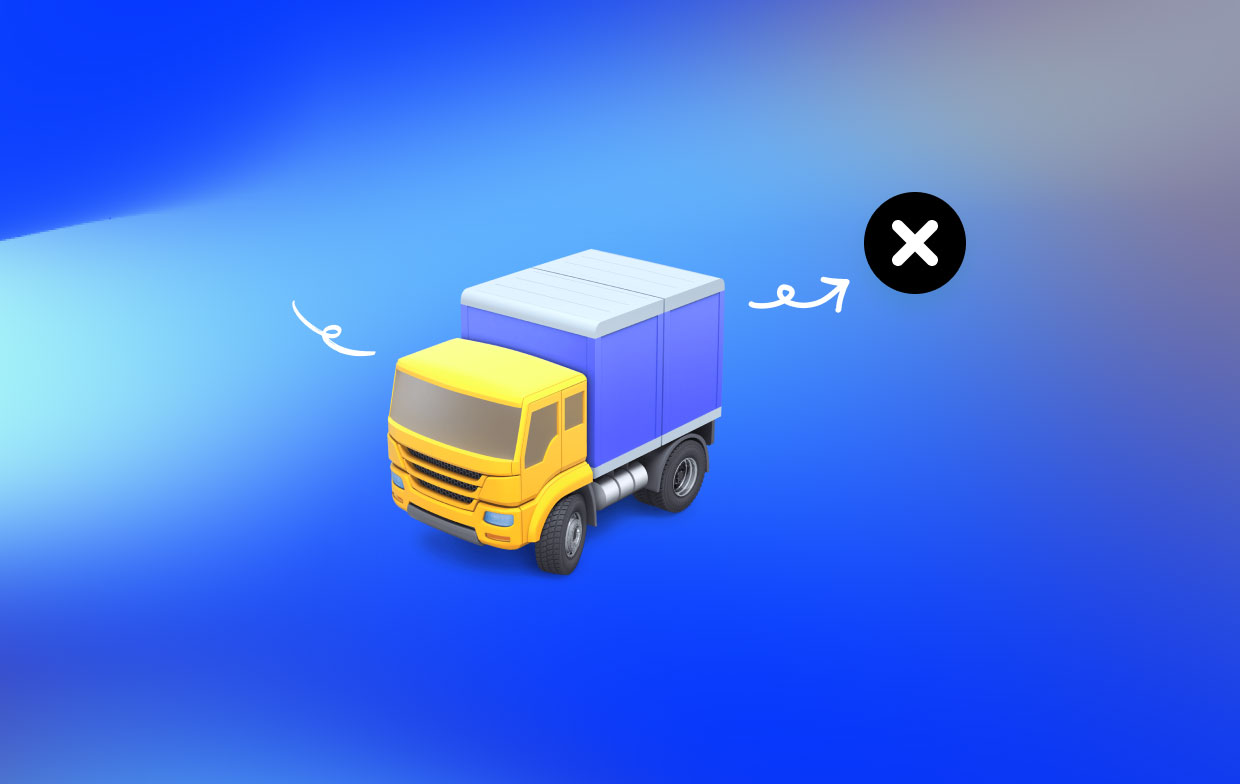
Część 2. Ręczne kroki, aby zamknąć i odinstalować Transmit na komputerze Mac
1. Przed odinstalowaniem Transmituj, Zamknij go.
Oczekuje się, że całkowicie zatrzymasz tę aplikację, jeśli Transmisja będzie nadal działać. Jak to zrobić? Istnieją trzy sposoby zakończenia aplikacji i powiązanych z nią procesów:
- Wybierz porzucić opcję z menu kontekstowego, klikając prawym przyciskiem myszy symbol Transmit w Docku;
- Kliknij Transmituj>Wyjdź Transmituj z paska menu gdzieś u góry ekranu;
- Otwarte Activity monitor, wybierać Transmisja pod spodem Nazwa procesu, kliknij dotychczasowy X symbol w lewym górnym rogu, a następnie wybierz porzucić. Aby wymusić zamknięcie aplikacji, kliknij Wymuś rezygnację.
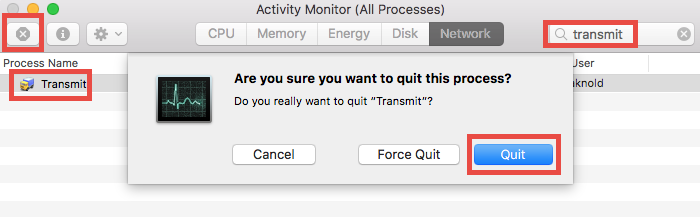
Procedury odinstalowania aplikacji Transmit z komputera Mac są następujące:
- Aby uzyskać dostęp do folderu, otwórz plik Finder i wybierać Aplikacje z paska bocznego.
- Poszukaj słowa „Transmitować" i (1) wybierz "Przenieś do Kosza” z menu kontekstowego.
- Aby zatwierdzić tę zmianę, podaj aktualne hasło do konta administratora, gdy zostaniesz o to poproszony.
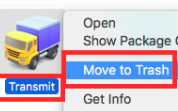
Istnieje kilka sposobów usunięcia aplikacji z urządzenia: (2) Spadek go do Kosza w doku; (3) wybierz program i wybierać Plik > Przenieś do Kosza. We wszystkich wersjach systemu Mac OS X praktycznie wszystkie programy można usunąć przy użyciu techniki usuwania śmieci.
Oprogramowanie zostało teraz usunięte z /Applications katalog i możesz dokończyć usuwanie, umieszczając go w Koszu i pozostawiając tam. Dlatego wykonaj kolejne dwa kroki:
- Kliknij prawym przyciskiem myszy ikonę kosza w stacji dokującej, wybierz Opróżnij kosz, a następnie w wyskakującym okienku kliknij Opróżnij kosz raz ponownie. Możesz także wybrać Opróżnij Kosz z menu Findera.
- Tak czy owak, restart komputera i spróbuj ponownie, jeśli nie możesz wyczyścić Kosza.
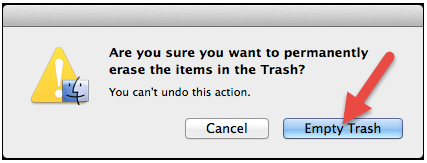
2. Nie zapomnij szukać resztek z transmisji.
Jednym z głównych problemów, które irytują większość użytkowników komputerów Mac, jest niekompletna dezinstalacja. Możesz pominąć krok znajdowania pozostałości programu, jeśli zdecydujesz się odinstalować Transmit za pomocą iMyMac PowerMyMac Dezinstalator. Ale jeśli chcesz usunąć Transmit w tradycyjny sposób, będziesz musiał również usunąć wszelkie pozostałe komponenty z Transmit.
Kroki, które możesz podjąć, aby odinstalować obiekty związane z Transmitowaniem, są wymienione poniżej:
- Premiera Finder i wybierz opcję „Przejdź do folderu" z paska menu.
- Wybierz następną trasę: Aby otworzyć folder, użyj ścieżki
/Library. - Kliknij termin "Biblioteka” poniżej i wpisz „Prześlij” w polu wyszukiwania.
- Wybierz Przenieś do Kosza z menu kontekstowego po kliknięciu prawym przyciskiem myszy pasujących obiektów.
- Powtórzenie jest konieczne, aby znaleźć i usunąć komponenty z katalogu Biblioteki (jeśli istnieje).
- Wynieś śmieci jeszcze raz, aby na dobre uciec od niechcianych plików i folderów.
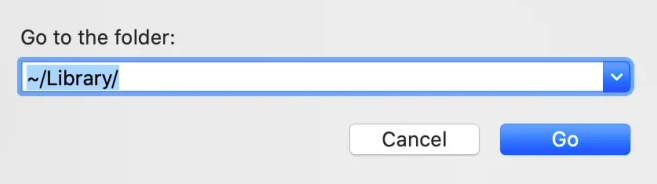
Ponadto możesz osobiście szukać pozostałości Transmisji w następujących miejscach:
~/Library/Caches,~/Library/Preferences,~/Library/ApplicationSupport,~/Library/Saved Applications State,~/Library/LaunchAgents,~/Library/LaunchDaemons,~/Library/PreferencePanes,~/Library/StartupItems
Część 3. Zalecane narzędzie do automatycznego odinstalowywania transmisji z komputera Mac
Szukasz punktu kompleksowej obsługi usuń niechciane aplikacje, takie jak Flip4Mac i te podstępne resztki? Chcesz uniknąć kłopotów z próbą odinstalowania Transmit na Macu? Możesz po prostu potrzebować specjalistycznego, niezawodnego narzędzia do usuwania. Która decyzja jest jednak najmądrzejsza?
iMyMac PowerMyMac Uninstaller, który jest zoptymalizowany pod kątem najnowszej wersji systemu macOS, ma łatwy w użyciu interfejs, szybkie usuwanie i czysty wynik dezinstalacji. Za pomocą zaledwie kilku kliknięć możesz szybko znaleźć każdy komponent związany z Transmitowaniem za pomocą tego narzędzia.
- Dodaj Dezinstalator aplikacji i naciśnij SCAN aby rozpocząć skanowanie wszystkich aplikacji, które zostały wcześniej pobrane na komputer Mac.
- Po lewej stronie ekranu znajdują się kategorie Wybrane, Nieużywane, Resztki i Wszystkie aplikacje. Każde oprogramowanie zostanie wyświetlone po prawej stronie Wszystkie aplikacje Znajdź niechciany program za pomocą tej listy lub po prostu wpisz jego nazwę w pasku wyszukiwania w prawym górnym rogu, aby natychmiast go znaleźć.
- Po wybraniu programu do odinstalowania kliknij ikonę Rozwiń, aby zobaczyć wszystkie powiązane pliki i Szukaj przycisk, aby uzyskać więcej szczegółów. Aby usunąć programy i powiązane pliki, po prostu wybierać dotychczasowy CZYSZCZENIE opcja.
- Wyskakujące okienko z etykietą „Oczyszczone Zakończone" pokaże, ile miejsca jest teraz wolnego na dysku twardym i ile plików zostało wyczyszczonych. Aby usunąć dodatkowe programy i powrócić do ekranu wyników skanowania, po prostu kliknij dotychczasowy Review przycisk.

Część 4. Wniosek
Dotarliśmy już do konkluzji tego eseju. Jak myślisz, która metoda będzie skuteczna odinstaluj Transmit? Masz możliwość ręcznego lub automatycznego usunięcia aplikacji. Użyj narzędzia PowerMyMac Uninstaller, aby przeprowadzić szybsze i pełniejsze usunięcie, aby uprościć sprawę.



